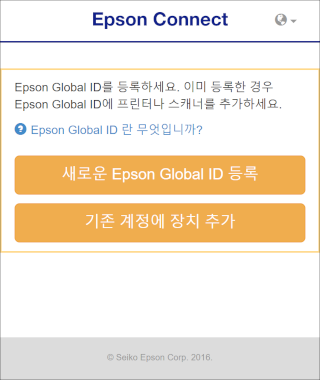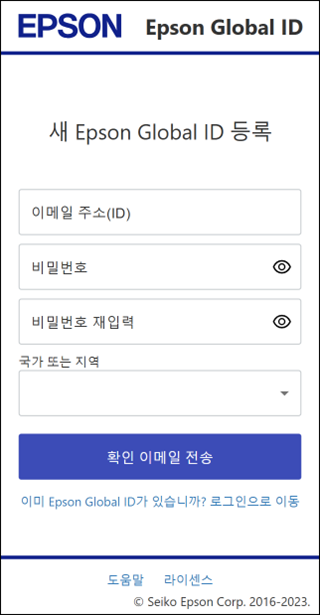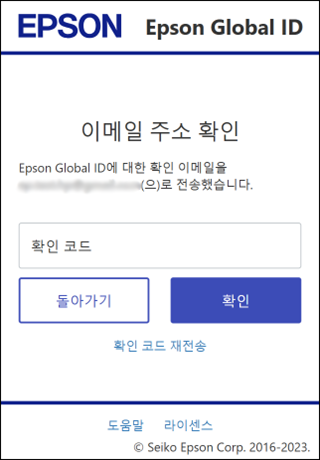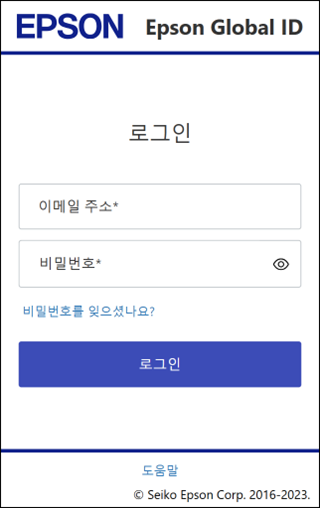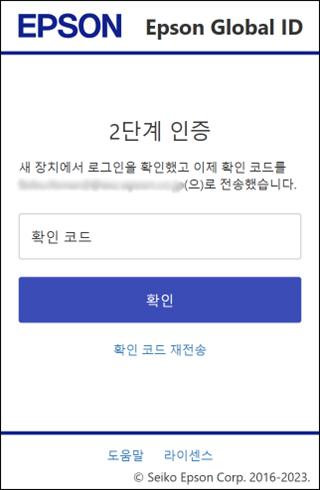스캐너의 제어판에서 제공된 등록 정보를 기반으로 Epson Connect를 사용하여 사용자 및 스캐너를 등록할 수 있습니다.
스캐너를 등록하고 사용자 계정을 생성하기 전에 컴퓨터, 스마트폰 또는 태블릿에서 사용할 수 있도록 스캐너를 네트워크에 연결해야 합니다. "여기에서 시작" 설정 안내서의 지침을 따라 스캐너의 최초 설정 및 네트워크 설정을 수행하십시오.
전용 스캐너 등록
 참고:
참고:|
Wi-Fi Direct 또는 Ad Hoc 연결 상태에서는 서비스를 사용할 수 없습니다.
|
 |
스캐너를 켭니다.
|
 |
스캐너의 홈 화면에서 Cloud > Epson Connect Settings을 클릭(탭핑)합니다.
|
 |
Epson Connect 등록 페이지 URL, QR 코드 및 인증 코드가 화면에 표시됩니다.
인증 코드는 URL에서 등록 페이지를 여는 데 필요합니다. 인증 코드는 적어 두십시오.
|
 |
컴퓨터, 스마트폰 또는 태블릿을 사용하여 등록 페이지에 엑세스합니다.
|
 |
인증 코드를 입력한 후에 Send를 클릭(탭핑)합니다.
QR 코드를 스캔하여 등록 페이지에 엑세스하는 경우 인증 코드가 이미 입력되어 있습니다.
|
 |
스캐너 등록 완료 메시지가 표시되면 다음을 클릭(탭)합니다.
|